Как бързо да изтриете снимки на iPhone след изпращане

Като потребители на устройства на Apple, всички ние изглежда страдаме от общ проблем: имаме твърде много ненужни снимки в нашата библиотека със снимки.

Като потребители на устройства на Apple, всички ние изглежда страдаме от общ проблем: имаме твърде много ненужни снимки в нашата библиотека със снимки. Това могат да бъдат снимки, които правим веднъж, за да споделим с приятели, или екранни снимки, направени за споделяне с колеги. Без редовно почистване това често претрупва нашата библиотека със снимки, което води до заемане на ненужно място за съхранение.
За съжаление, към момента на писане, Apple не предлага опции или функции за това. В предишна статия Quantrimang.com сподели как можете да направите екранна снимка и да я изпратите, без да я запазвате в ролката на камерата си , но това е ограничено само до екранни снимки.
Автоматично изтриване на снимки след изпращане на iPhone
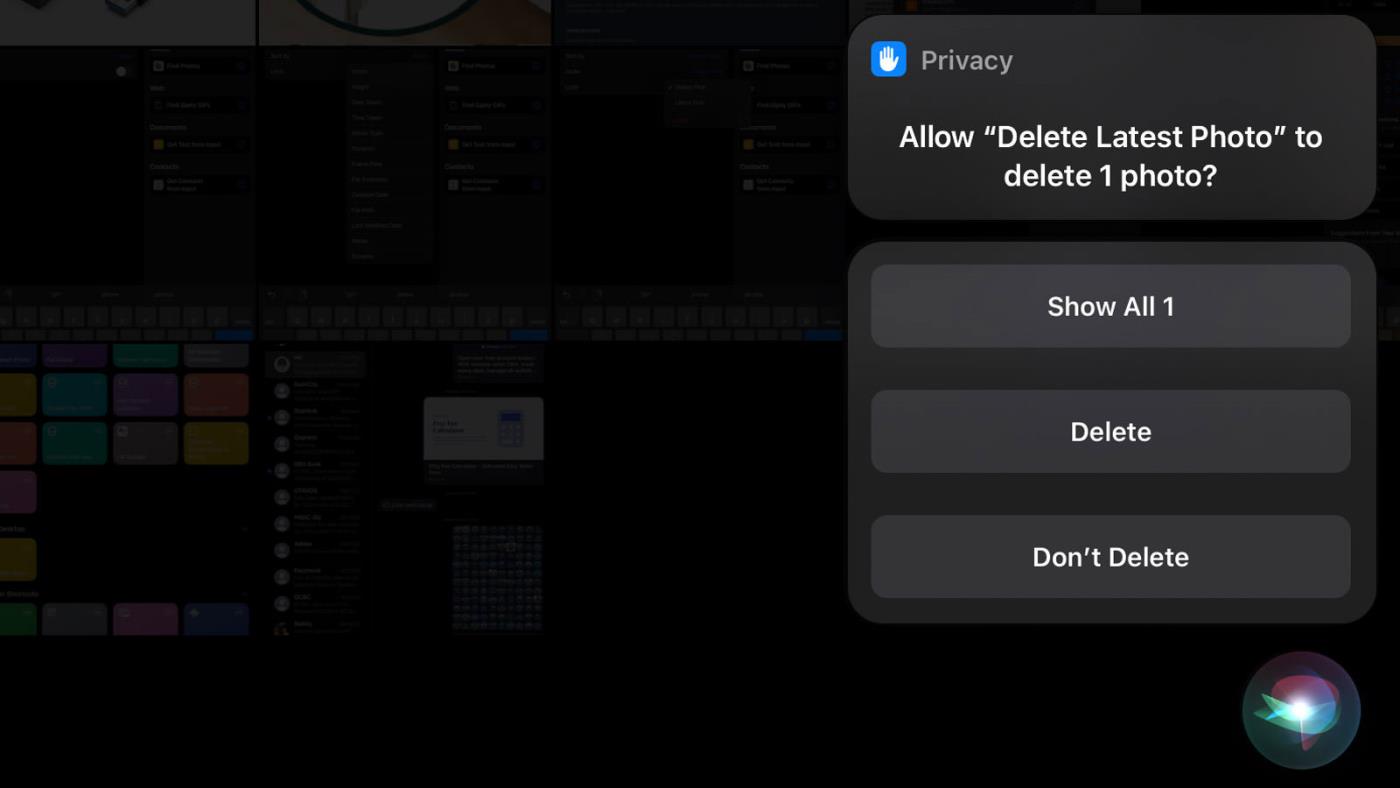
Автоматично изтриване на снимки след изпращане на iPhone
Няма ли да е страхотно, ако устройството автоматично изтрие и еднократните снимки, които правим, след като ги изпратим или споделим?
Има заобиколно решение, което е да изтриете снимката от албума си, след като я споделите. Това включва използването на функцията Shortcuts, комбинирана с гласови команди на Siri.
Номерът е да създадете активиран за Siri пряк път, който автоматично открива и изтрива най-новата снимка, след като сте готови. По този начин ще поддържате по-чиста библиотека със снимки.
Първо ще създадем пряк път за идентифициране и изтриване на най-новите снимки в нашия албум:
1. Отворете приложението Shortcuts и щракнете върху знака + , за да създадете нов пряк път.
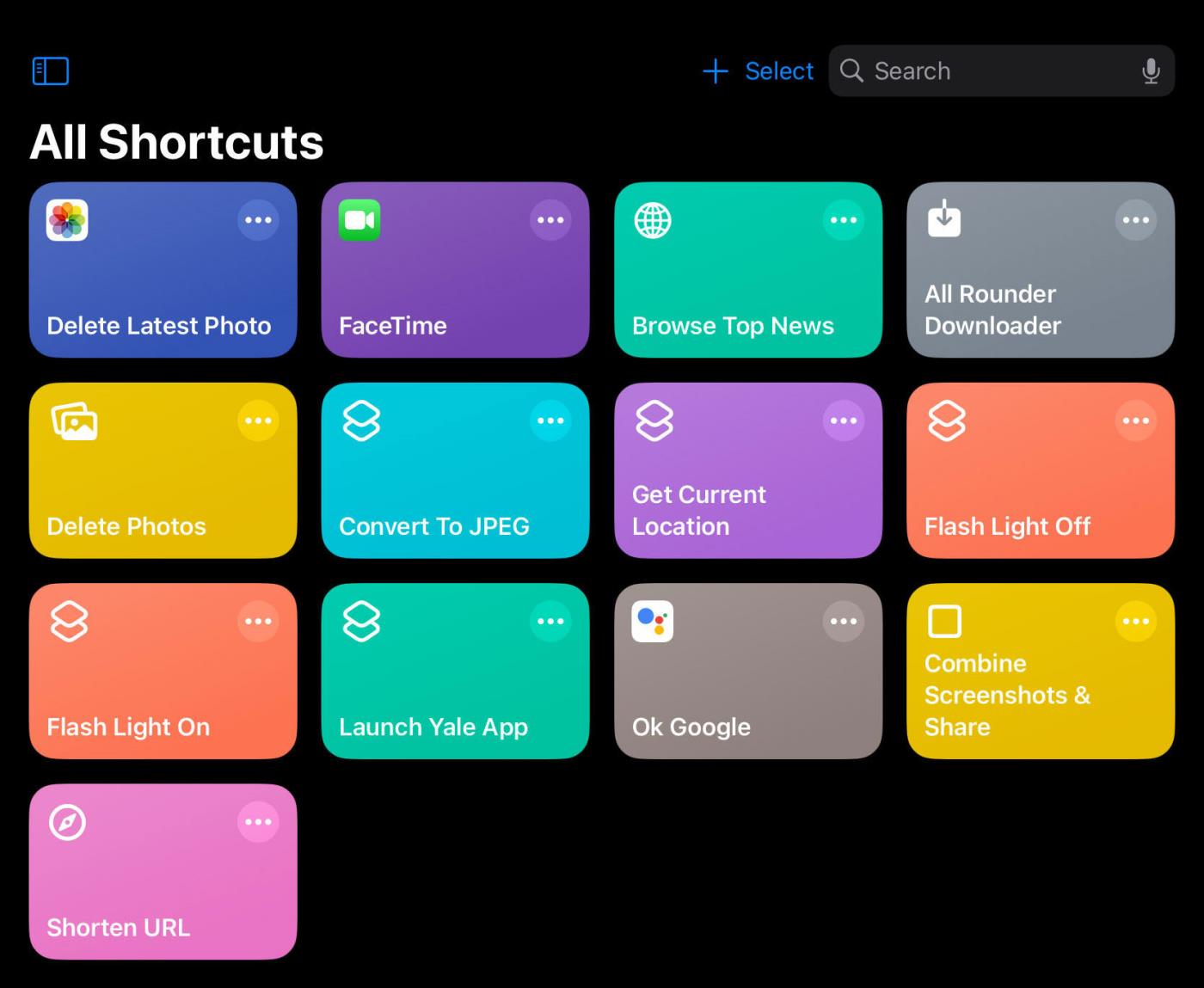
Интерфейс на приложението с преки пътища
2. Потърсете „ Намиране на снимки “ и го изберете.

Намерете Намерете снимки
3. В „ Сортиране по “ променете „ Няма ” на „ Дата на създаване “.

Сортиране по дата на създаване
4. За „ Поръчка “ сменете „ Първо най-старите “ на „ Първо най-новите “.
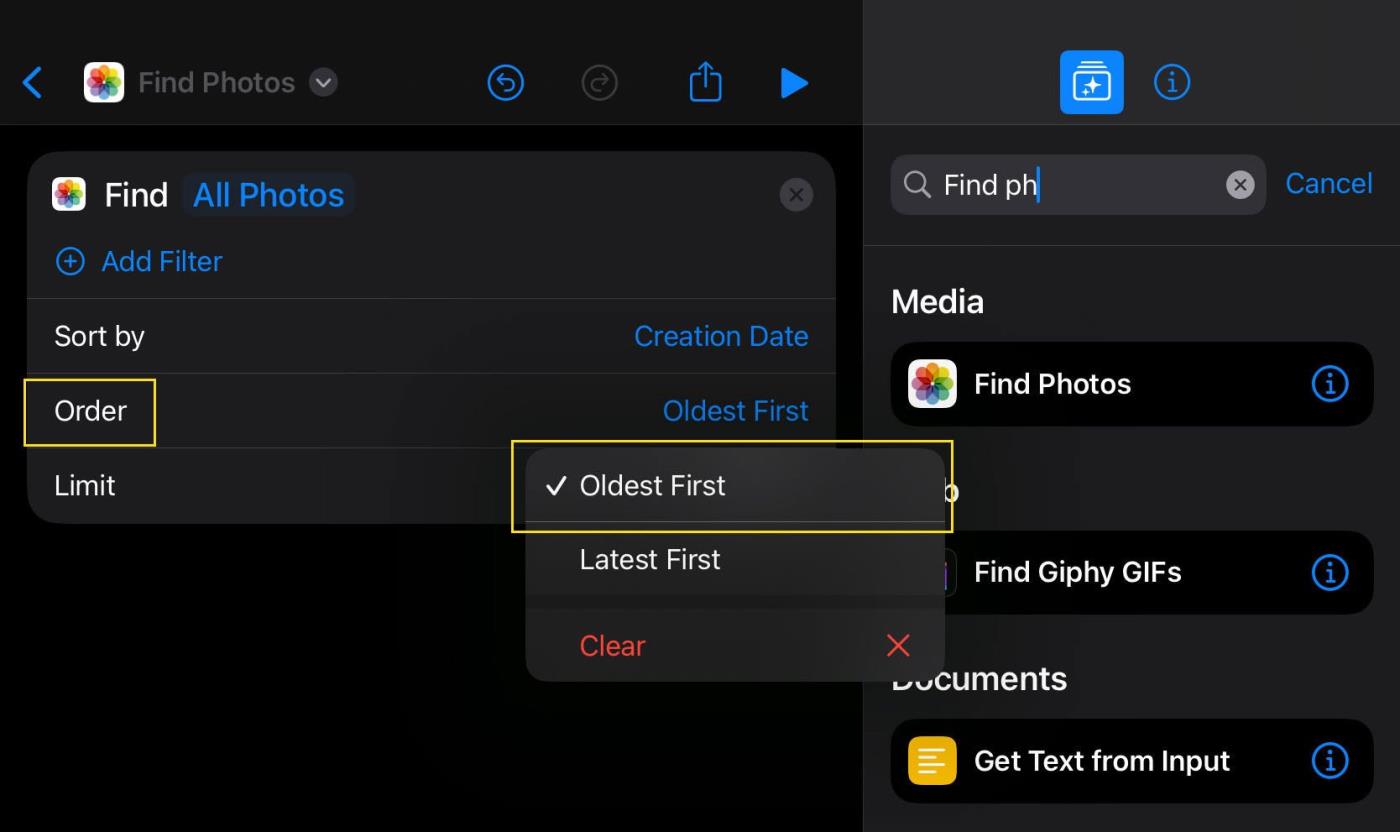
Сортирайте първо по най-новите
5. Включете „ Ограничение “ и настройте на „ Вземете 1 снимка “.

Коригирайте, за да получите 1 снимка
6. След това потърсете „ Изтриване на снимки ” и го добавете по-долу.

Действие за изтриване на снимки
Този пряк път ще търси най-новата снимка във вашата библиотека със снимки за изтриване.
За да добавите допълнителен слой на безопасност, добавете стъпка за валидиране. Добавете действие „ Покажи предупреждение “ към пряк път. Това ще подкани за потвърждение, преди да изтриете снимката.
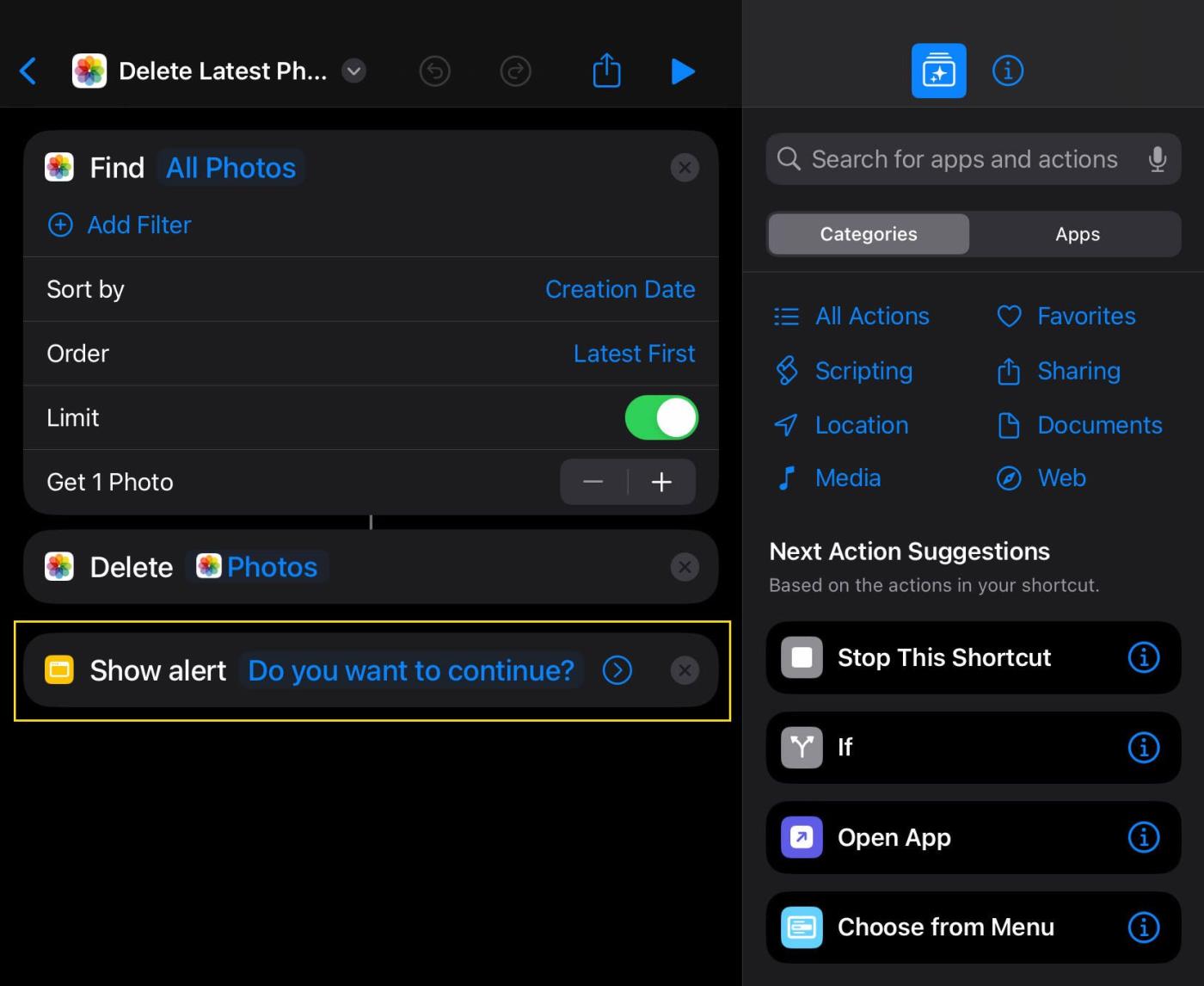
Показва потвърждение за предупреждение
Последна стъпка: Изберете лесно за запомняне и смислено име за прекия път, когато използвате Siri. Например, можете да го кръстите „ Изтриване на последната снимка “. След това просто кажете на Siri: „ Хей, Siri, изтрий най-новата снимка “ за използване.
Когато използвате гласова команда, Siri ще поиска потвърждение и след това ще продължи да изтрива споменатата снимка.
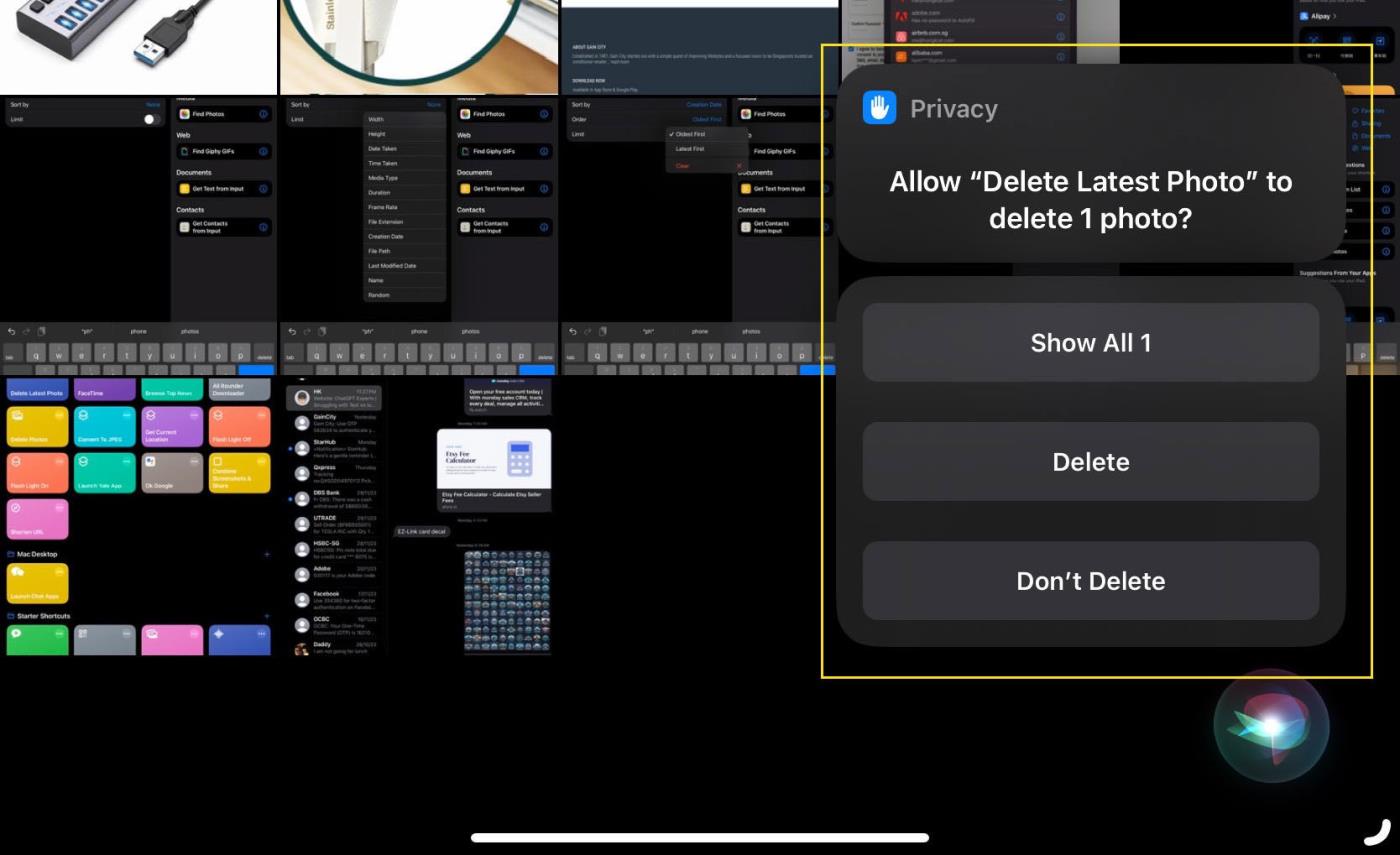
Потвърдете преди изтриване
Това е направено! Този прост пряк път поддържа фотоалбумите ви подредени, без да се налага да ги изтривате ръчно.
Sound Check е малка, но доста полезна функция на iPhone телефони.
Приложението Photos на iPhone има функция за спомени, която създава колекции от снимки и видеоклипове с музика като филм.
Apple Music нарасна изключително много, откакто стартира за първи път през 2015 г. Към днешна дата това е втората най-голяма платена музикална стрийминг платформа след Spotify. В допълнение към музикалните албуми, Apple Music също е дом на хиляди музикални видеоклипове, 24/7 радиостанции и много други услуги.
Ако искате фонова музика във вашите видеоклипове или по-конкретно, запишете песента, която се възпроизвежда като фонова музика на видеоклипа, има изключително лесно решение.
Въпреки че iPhone включва вградено приложение за времето, понякога то не предоставя достатъчно подробни данни. Ако искате да добавите нещо, има много опции в App Store.
В допълнение към споделянето на снимки от албуми, потребителите могат да добавят снимки към споделени албуми на iPhone. Можете автоматично да добавяте снимки към споделени албуми, без да се налага да работите отново от албума.
Има два по-бързи и лесни начина за настройка на обратно броене/таймер на вашето Apple устройство.
App Store съдържа хиляди страхотни приложения, които все още не сте пробвали. Основните думи за търсене може да не са полезни, ако искате да откриете уникални приложения и не е забавно да се впускате в безкрайно превъртане с произволни ключови думи.
Blur Video е приложение, което замъглява сцени или всяко съдържание, което искате на телефона си, за да ни помогне да получим изображението, което харесваме.
Тази статия ще ви насочи как да инсталирате Google Chrome като браузър по подразбиране на iOS 14.









